- Berlaku untuk:Hosting VPS
- Kesulitan:Mudah
- Waktu yang dibutuhkan:10
- Diperlukan Alat:Akses Pusat Akun
- Berlaku untuk:Hosting DV &VPS Lawas
- Kesulitan:Mudah
- Waktu yang dibutuhkan:10
- Diperlukan Alat:Akses Pusat Akun
Ringkasan
Manajer WebHost cPanel (WHM ) adalah aplikasi web yang menyediakan kontrol administratif dari Virtual Private Server (VPS) Anda. Ini dapat digunakan untuk menambahkan domain, mengelola fitur hosting, dan melakukan perawatan dasar, mirip dengan cPanel. Namun, keuntungan dari WHM adalah memungkinkan Anda untuk melakukan perubahan tingkat server yang tidak tersedia dengan cPanel. WHM dapat diakses dengan dua cara utama yang diuraikan di bawah ini.
PERINGATAN KEAMANAN DI BROWSER:Saat mengakses WHM untuk pertama kalinya, browser Anda mungkin meminta peringatan keamanan. Ini adalah bagian normal dari proses karena jenis SSL yang digunakan WHM. Anda dapat melanjutkan dengan membuat pengecualian keamanan di browser Anda.
Pusat Akun
- Masuk ke Akun Kuil Media Anda.
- Pilih ADMIN yang berwarna biru tombol untuk server VPS Anda.

- Pilih Luncurkan WHM tombol.
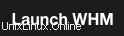
- Anda akan otomatis masuk ke WHM.
URL WHM
- Buka browser web dan ketik alamat IP Anda menggunakan port 2087. Misalnya:
https://xxx.xxx.xx.xxx:2087
- Ketik nama pengguna dan kata sandi root Anda. Pastikan untuk mengetik "root " sebagai nama pengguna.

- Anda sekarang harus login ke WHM.
Sumber daya
- Memulai server VPS Anda
Pusat Akun
- Masuk ke Akun Kuil Media Anda.
- Pilih ADMIN yang berwarna biru tombol untuk server Anda.

- Pilih Panel Kontrol cPanel / Manajer Hosting WHM .
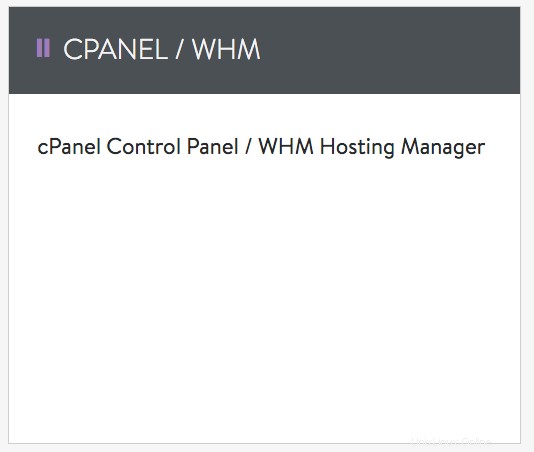
- Pilih URL WHM.
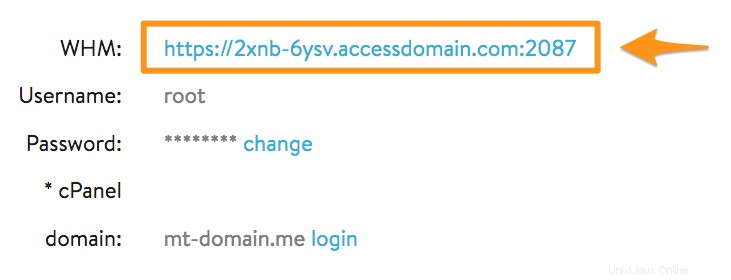
- Ketik nama pengguna dan kata sandi root Anda. Pastikan untuk mengetik "root " sebagai nama pengguna.

URL WHM
- Buka browser web dan ketik alamat IP Anda menggunakan port 2087. Misalnya:
https://xxx.xxx.xx.xxx:2087
- Ketik nama pengguna dan kata sandi root Anda. Pastikan untuk mengetik "root " sebagai nama pengguna.

- Anda sekarang harus login ke WHM.
Sumber daya
- Memulai server VPS Anda